Programování konečného příjemce
![]()
Pro každého zvláštního odesílatele lze zaregistrovat jednoho konečného příjemce. Pro registraci dvou nebo více konečných příjemců použijte skupinového příjemce. Do skupiny lze přiřadit maximálně 498 cílů.
![]() Stiskněte položku [Uživ. nástr. faxu].
Stiskněte položku [Uživ. nástr. faxu].
![]() Zvolte [Režim příjmu].
Zvolte [Režim příjmu].
![]() Stiskněte [Přesměrování].
Stiskněte [Přesměrování].
![]() Stiskněte tlačítko [Zapnuto].
Stiskněte tlačítko [Zapnuto].
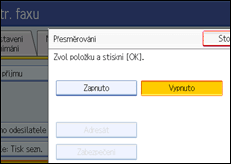
Pokud už byl naprogramován konečný příjemce, zobrazí se jeho jméno. Chcete-li jej změnit, stiskněte [Adresát] a postupte ke kroku 5.
Pro zrušení přeposílání stiskněte [Vypnuto] a postupte ke kroku 9.
![]() Zadejte konečného příjemce pomocí seznamu cílů a stiskněte [OK].
Zadejte konečného příjemce pomocí seznamu cílů a stiskněte [OK].
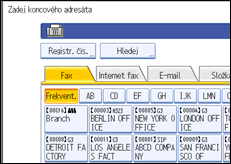
Stisknutím karty typu vysílání přepněte cíl mezi možnostmi faxové číslo, cíl Internet faxu, e-mailová adresa a cílová složka.
Cíl IP-faxu se zobrazí v seznamu cílů faxu.
Nastavte cíl e-mailu ve volbě Správa adresáře ve volbě Nástroje správce v nabídce Systémová nast. Viz Referenční příručka pro síť a systémová nastavení.
Nastavte cílovou složku ve volbě Správa adresáře ve volbě Nástroje správce v nabídce Systémová nast. Viz Referenční příručka pro síť a systémová nastavení.
Pokud jste pro přesměrování zadali cílovou složku, můžete zadat formát souboru pro přesměrování. Viz „Nastavení parametrů“ (přepínač 21, bit 3).
Jestliže uděláte chybu, stiskněte před stisknutím [OK] tlačítko [Vymazat] a poté postup opakujte.
![]() Stiskněte [Zabezpečení].
Stiskněte [Zabezpečení].
Nenastavujete-li funkci zabezpečení, postupte ke kroku 9.
Zabezpečení je nastaveno pro uvěření S/MIME. Pro podrobnosti o nastavení zabezpečení se obraťte na svého správce.
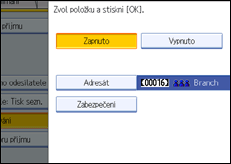
![]() Zvolte funkce zabezpečení.
Zvolte funkce zabezpečení.
Pokud chcete pro dokumenty k přesměrování zadat šifrování, stiskněte [Šifrování]. Abyste mohli šifrování použít, musí být adresa uložena v Adresáři a mít šifrování aktivováno. Podrobnosti o Šifrování se dozvíte od svého správce.
Pokud chcete k dokumentům k přesměrování připojit podpis, stiskněte [Podpis]. Podrobnosti o Podpisu se dozvíte od svého správce.
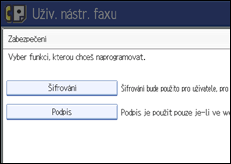
![]() Stiskněte [OK].
Stiskněte [OK].
![]() Stiskněte [OK].
Stiskněte [OK].
![]() Stiskněte tlačítko [Nástroje uživatele/Počitadlo].
Stiskněte tlačítko [Nástroje uživatele/Počitadlo].
![]()
V nastavení šifrování zvolte [Šifrovat vše] a šifrovaný e-mail se odešle nehledě na nastavení šifrování v položce [Zabezpečení]. Pro podrobnosti o šifrování se obraťte na správce.
Elektronický podpis je omezen následujícími způsoby, v závislosti na nastavení S/MIME nástroje Web Image Monitor. Pro podrobnosti o elektronickém podpisu se obraťte na svého správce.
Pokud je nastaveno [Nastavit individuálně]:
Můžete nastavit [Podpis] v [Zabezpečení] a připojit elektronický podpis k e-mailu u každého přenosu.
Pokud je nastaveno [Nepoužívat podpisy]:
I když stisknete [Zabezpečení], [Podpis] se nezobrazí.
Pokud je nastaveno [Použít podpisy]:
Elektronický podpis se připojí při posílání e-mailů. Nastavení [Podpis] v [Zabezpečení] nelze zrušit.

